Скайп – это одна из самых популярных программ для голосовых и видеозвонков, но иногда пользователи сталкиваются с проблемой отсутствия звука во время разговоров. Это может быть очень раздражающим, особенно если вам нужно провести важный звонок или ведете бизнес-коммуникации через этот мессенджер.
Если у вас возникла проблема с отсутствием звука в Скайпе, не паникуйте. Есть несколько распространенных причин, по которым возникают подобные проблемы, а также способы их решения. В этой статье мы рассмотрим некоторые из них, чтобы вы смогли быстро и легко восстановить звуковое соединение и продолжить общение с вашими контактами.
Отсутствие звука в скайпе

Причины неполадки

Нет звука в Skype может быть вызвано несколькими причинами, и перед тем как начать искать решение проблемы, важно определить, что именно вызвало отсутствие звука. Ниже приведены наиболее распространенные причины неполадки:
- Отключен/неправильно настроен микрофон или аудиоустройство. Убедитесь, что микрофон подключен к компьютеру и правильно настроен в настройках Skype.
- Проблемы с аудиодрайверами. Убедитесь, что у вас установлены последние версии аудиодрайверов и они работают корректно.
- Проблемы с настройками Skype. Проверьте настройки звука в Skype и убедитесь, что они правильно настроены.
- Проблемы сети. Если у вас нестабильное или медленное интернет-соединение, это может повлиять на качество звука в Skype. Убедитесь, что ваше соединение стабильно.
- Проблемы со звуковыми настройками операционной системы. Проверьте настройки звука в операционной системе и убедитесь, что они правильно настроены для работы с Skype.
Если вы исключили указанные выше причины, но все еще не можете услышать звук в Skype, возможно вам понадобится обратиться к специалисту или использовать другие программы для связи.
Проблемы с аудиоустройствами

Возникновение проблем со звуком в Skype часто связано с неправильной настройкой или неисправностью аудиоустройств. Вот несколько распространенных проблем, которые могут возникнуть:
- Проблемы с драйверами аудиоустройств. Если вы недавно обновили операционную систему или установили новое приложение, это могло повлиять на драйверы аудиоустройств. Проверьте обновления драйверов и, если необходимо, обновите их.
- Неисправность аудиоустройств. Если проблемы со звуком в Skype не решаются после всех вышеуказанных действий, возможно, причина кроется в неисправности аудиоустройств. Попробуйте подключить другие наушники или внешние колонки, чтобы проверить, работает ли звук с другими устройствами. Если звук также не работает с другими аудиоустройствами, возможно, проблема в самом компьютере.
Если не удается решить проблему со звуком, рекомендуется обратиться к специалисту или в техническую поддержку Skype для получения дальнейшей помощи и решения проблемы.
Неверные настройки звука в скайпе
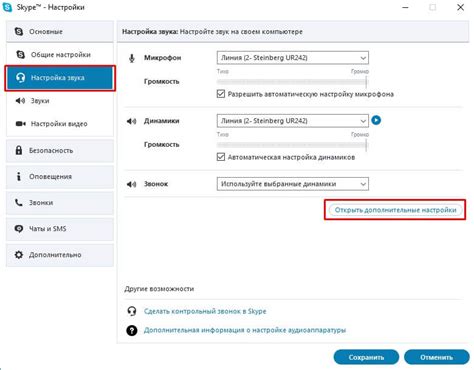
Если вам не удается услышать звук или вас не слышат во время разговора в Skype, причиной может быть неверная настройка звука. Вот некоторые шаги, которые помогут вам проверить и исправить настройки звука в Skype:
- Убедитесь, что ваш микрофон и динамики подключены к компьютеру и правильно настроены. Проверьте, что они не отключены и подключены к правильным разъемам.
- Откройте настройки Skype, нажав на свою фотографию или иконку профиля в правом верхнем углу окна Skype и выбрав "Настройки" из выпадающего меню.
- В настройках Skype выберите раздел "Звук и видео".
- Проверьте, что правильные устройства выбраны для микрофона и динамиков. Если у вас есть несколько устройств, выберите правильные из списка.
- Проверьте уровень громкости микрофона и динамиков. Убедитесь, что они выставлены на достаточный уровень и не отключены.
- Если у вас есть наушники или внешний микрофон, попробуйте их подключить и проверить, работает ли звук с ними.
- Выполните тест звука в Skype, чтобы убедиться, что звук работает нормально.
Если после проверки и исправления настроек звука проблема продолжает существовать, возможно, проблема кроется в других настройках вашего компьютера или в самом Skype. В этом случае, рекомендуется обратиться за помощью к специалисту или к службе поддержки Skype для получения дальнейшей помощи.
Проблемы с микрофоном

Если вам не удается услышать собеседника в Skype или собеседник не может услышать вас, возможно, у вас есть проблемы с микрофоном. Вот несколько причин и способы их решения:
1. Проверьте подключение микрофона. Убедитесь, что микрофон правильно подключен к компьютеру. Попробуйте отключить и снова подключить микрофон, а затем перезагрузите Skype.
2. Установите правильные настройки звука. Откройте настройки Skype и убедитесь, что микрофон выбран и уровень громкости установлен правильно. Вы также можете проверить свои настройки звука в операционной системе.
3. Проверьте наличие обновлений драйверов. Устаревшие или неправильно установленные драйверы могут вызывать проблемы с микрофоном. Обновите драйверы звуковой карты на официальном сайте производителя или воспользуйтесь программными обновлениями операционной системы.
4. Проверьте наличие других программ, которые используют микрофон. Возможно, другие программы или приложения на вашем компьютере заблокировали доступ к микрофону. Закройте все программы, которые используют звук или микрофон, и попробуйте снова.
5. Проверьте состояние микрофона. Если у вас есть возможность, попробуйте использовать другой микрофон. Возможно, ваш текущий микрофон неисправен или требует замены.
Отключен звук в настройках операционной системы

Еще одной возможной причиной отсутствия звука в Skype может быть отключение звука в настройках операционной системы. В таком случае, Skype не будет иметь доступ к аудиоустройствам компьютера, что приведет к отсутствию звука при звонках и видеовызовах.
Для проверки и включения звука в настройках операционной системы необходимо выполнить следующие шаги:
| 1. | Откройте панель управления операционной системы. |
| 2. | Перейдите в раздел "Звук" или "Звуковые устройства". |
| 3. | Убедитесь, что звук не отключен или выключен. |
| 4. | Если звук был отключен или выключен, включите его. |
После включения звука в настройках операционной системы, проверьте работу Skype. Если проблема с отсутствием звука в Skype была связана с отключением звука в настройках операционной системы, после выполнения указанных шагов звук должен появиться.
Видео вызов вместо аудио вызова
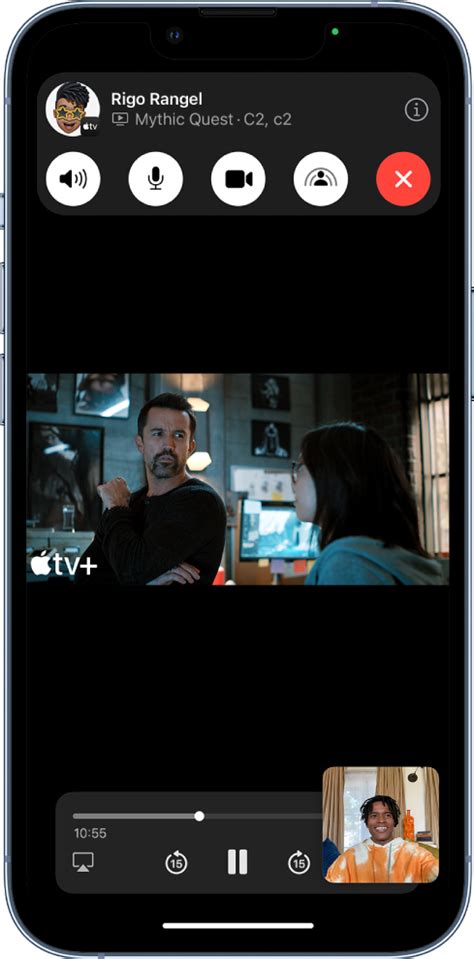
Если во время звонка в Skype вы не слышите звука, но видите видеоизображение своего собеседника, это может быть вызвано несколькими причинами. Рассмотрим некоторые из них:
- Неправильные звуковые настройки - проверьте, правильно ли выбраны входные и выходные устройства звука в настройках Skype.
- Проблемы с драйверами звуковой карты - убедитесь, что у вас установлены актуальные драйверы для звуковой карты на вашем компьютере.
- Проблемы сетевого соединения - недостаточная скорость интернет-соединения или проблемы с сетевыми настройками могут привести к отсутствию звука во время вызова. Проверьте скорость вашего интернет-соединения и убедитесь, что оно достаточно стабильно.
- Проблемы с микрофоном или динамиками - проверьте работоспособность и правильное подключение микрофона и динамиков к компьютеру.
- Блокировка звука - убедитесь, что звук не был случайно заблокирован на вашем компьютере или в настройках Skype.
Если ни одна из причин не помогла вам решить проблему со звуком в Skype, рекомендуется обратиться за помощью к специалистам технической поддержки Skype или обратиться к аналогичным сообществам пользователей для получения дополнительной информации и поддержки.
Проблемы с интернет-соединением

Следующим потенциальным источником проблемы с отсутствием звука в Скайпе может быть нестабильное или низкоскоростное интернет-соединение. Если ваше интернет-соединение медленное или непостоянное, это может вызывать проблемы с передачей звука в режиме реального времени.
Перед началом разговора в Скайпе убедитесь, что у вас есть качественное и стабильное интернет-соединение. Если у вас возникают проблемы с интернетом, попробуйте выполнить следующие действия:
| Шаг 1: | Проверьте скорость своего интернет-соединения на специальных сайтах, таких как Speedtest.net. Убедитесь, что скорость загрузки и отдачи соответствует рекомендуемым значениям для использования Скайпа. |
| Шаг 2: | Подключите компьютер напрямую к роутеру с помощью сетевого кабеля, чтобы исключить возможные проблемы с Wi-Fi сигналом. |
| Шаг 3: | Перезагрузите роутер и модем, чтобы сбросить сетевые настройки и устранить временные ошибки. |
| Шаг 4: | Если у вас мобильный интернет, попробуйте перейти в другую зону с более сильным сигналом. |
| Шаг 5: | Если вы используете VPN или прокси-сервер, попробуйте отключить их, так как они могут замедлить скорость интернета и вызвать проблемы с передачей звука в Скайпе. |
Если после выполнения указанных действий проблема не была решена, обратитесь к своему интернет-провайдеру для получения дополнительной поддержки и проверки качества вашего интернет-соединения.
Способы решения проблемы

Если у вас отсутствует звук в Skype, вы можете попробовать следующие способы решения:
- Убедитесь, что у вас подключены наушники или динамики и они работают исправно.
- Проверьте, не выключен ли звук в самом приложении Skype. Для этого откройте «Настройки» -> «Звук и видео» и убедитесь, что ползунок регулятора звука установлен на правильное значение.
- Проверьте настройки звукового устройства в операционной системе. Убедитесь, что выбран правильный звуковой выход и громкость не установлена на минимум.
- Перезапустите Skype и проверьте, появился ли звук. Иногда проблемы могут возникать из-за ошибок в программе, и перезапуск может помочь их устранить.
- Обновите Skype до последней версии. Разработчики регулярно выпускают обновления, которые исправляют множество проблем.
- Проверьте наличие обновлений драйверов звуковой карты на вашем компьютере. Устаревшие драйверы могут вызывать неполадки со звуком.
- Отключите другие программы или приложения, которые могут заблокировать доступ звука к Skype. Например, если у вас запущен плеер или другой мессенджер с активной передачей звука, это может вызывать конфликт.
- Если проблема возникает только с определенным контактом, попросите его проверить настройки звука и подключение устройства.
- Конфликты могут возникать из-за антивирусного программного обеспечения, которое блокирует передачу аудио. Проверьте настройки антивирусной программы и добавьте Skype в исключения.
- Если ничто из перечисленного не помогло, попробуйте переустановить Skype.
Если вы все еще не можете решить проблему со звуком в Skype, рекомендуется обратиться к специалистам технической поддержки или посетить форумы, где пользователи могут поделиться своим опытом и предложить дополнительные решения.



